5
2014
【FF14 PS4 システム】 ホットバーを使ってみよう♪

PS4ではPCと同じようにホットバーが使えます。
PS3では使えなかった機能です。
ホットバーはキーボードと合わせるとかなり使い勝手がいいので試してみてはどうでしょうか~
キーボードのテンキー(数字のところ)に設定しておくと使いやすいです。
バフ系や通常戦闘であまり使わないスキルなんかをセットしておくのもいいですねw
ホットバーの表示

ホットバーの表示は、
「メインコマンド」
「システムメニュー」
「キャラクターコンフィグ」
を選択します。
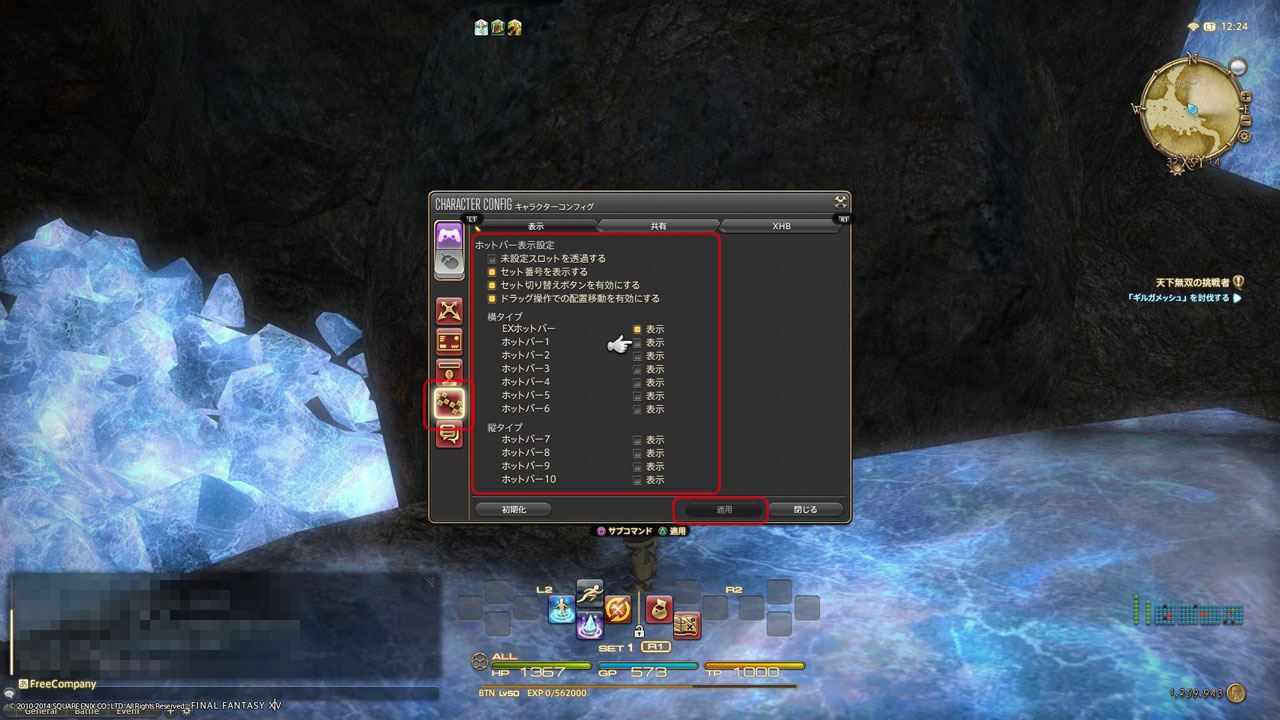
下から2番目の
「ホットバー」
の「表示」タブでホットバーの表示・非表示の設定を行えます。
そのほかに、
・未定スロットを透過する
(設定していないスロットを非表示にする)
・セット番号を表示する
(ホットバーの番号を表示する)
・セット切り替えボタンを有効にする
(1~10までのホットバーを切り替えできます)
・ドラッグ操作で配置移動を有効にする
(カギマークでロック・アンロックできます。)
などの設定が行えます。
設定した後は「適用」を押して保存します。
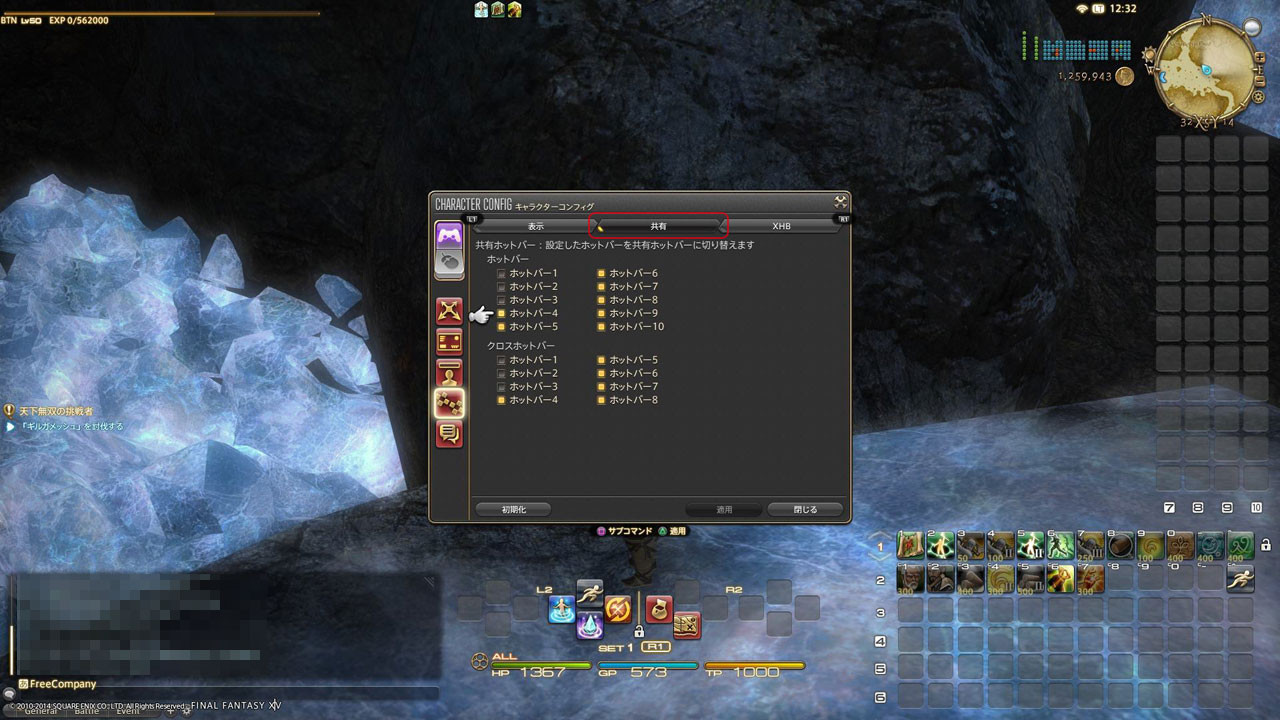
「共有」のタブでは、ホットバーやクロスホットバーの各クラスの共有設定が行えます。
チェックを入れているホットバーは各クラス共通で使用できます。
チェックを付けていないと各クラスごとに設定しないとつかえません。
ボタン設定

ホットバーの設定をしたら次はホットバーをキーボードで簡単に使えるようにします。
「メインコマンド」
「システムメニュー」
「キーバインド変更」
を選びます。
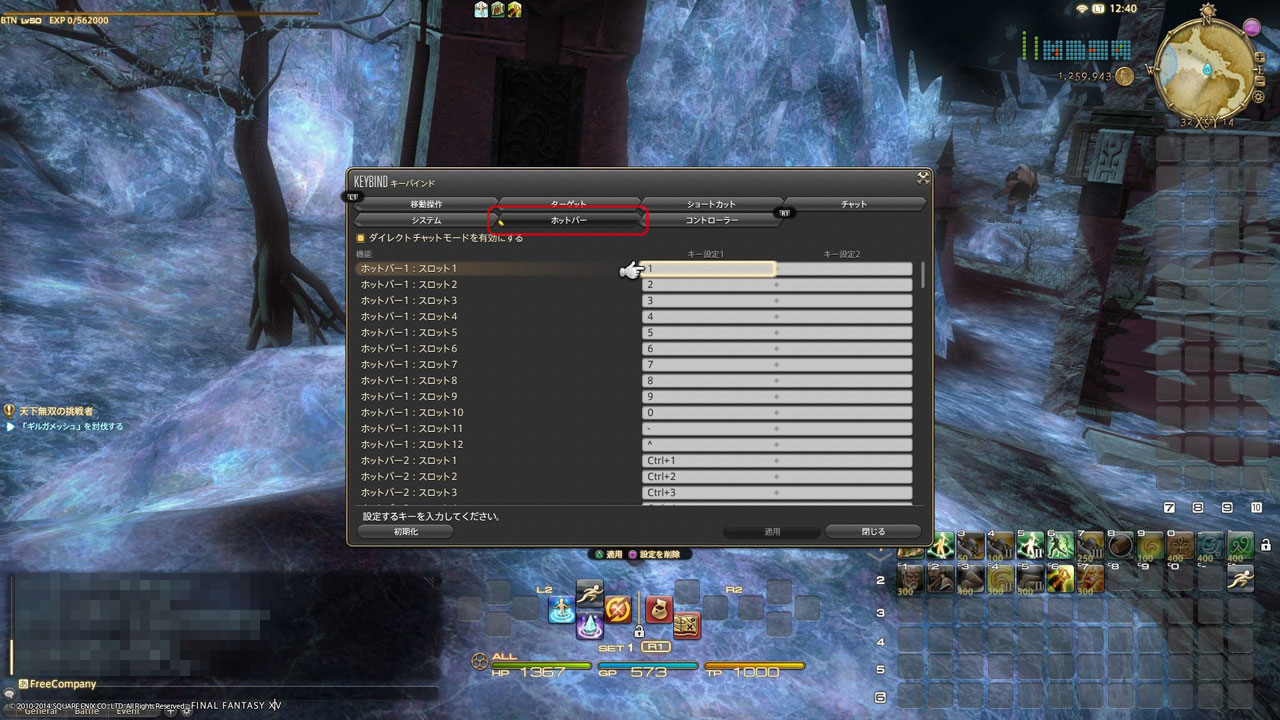
「キーバインド変更」の「ホットバー」タブをえらびます。
ここで、各スロットをキーボードのボタンを設定します。
おすすめは、キーボードの右側にあるテンキー(数字のところ)です。
設定したボタンの場所も覚えやすいです。
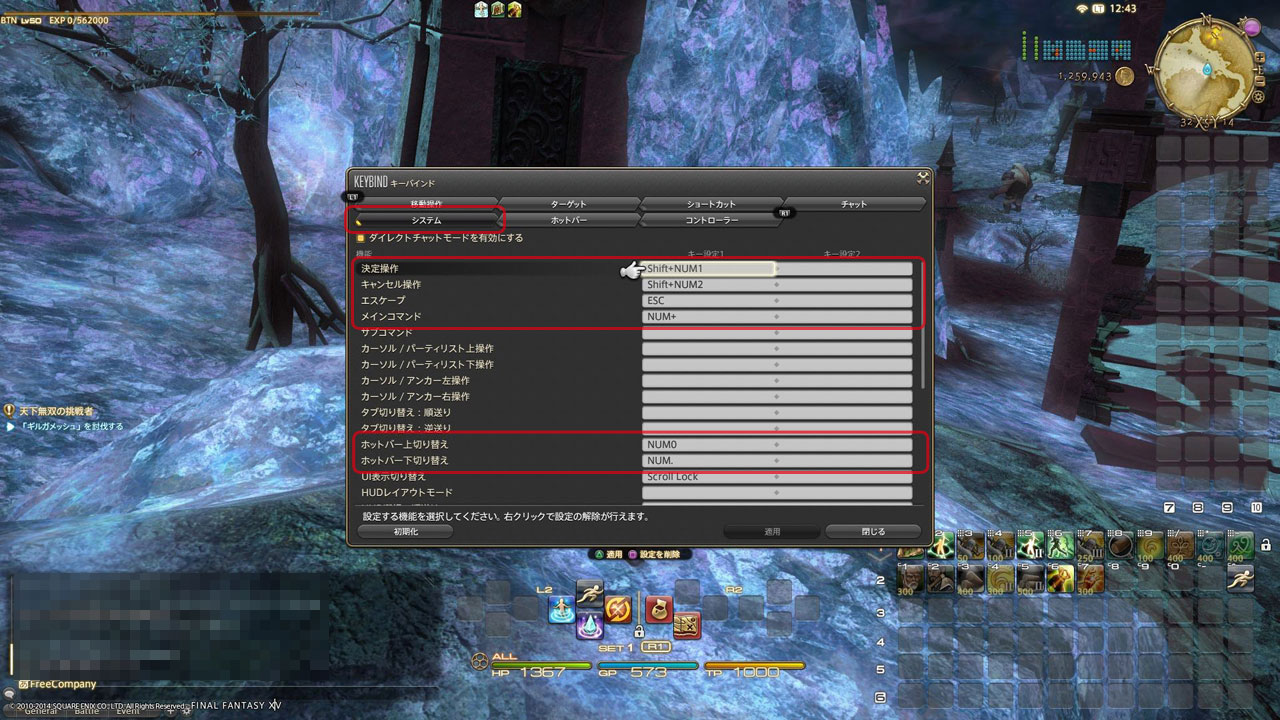
キーバインド変更では
・決定操作
・キャンセル操作
・エスケープ
・メインコマンド
の4つは絶対設定しておかなければいけません。
キー設定を変更した時に、この4つの中のものを削除してしまった場合は、
「システム」タブをえらび新たに設定しておく必要があります。
また、「ホットバー上切り替え」「ホットバー下切り替え」をテンキーの0と.に設定しておくと
ボタンひとつでホットバー1を1~10までに変更できるのでおすすめです。
ホットバーの位置変更

最後にホットバーの表示する位置を設定します。
初期設定だと、中央下に配置されています。
「メインコマンド」
「システムメニュー」
「HUDレイアウト変更」
を選びます。
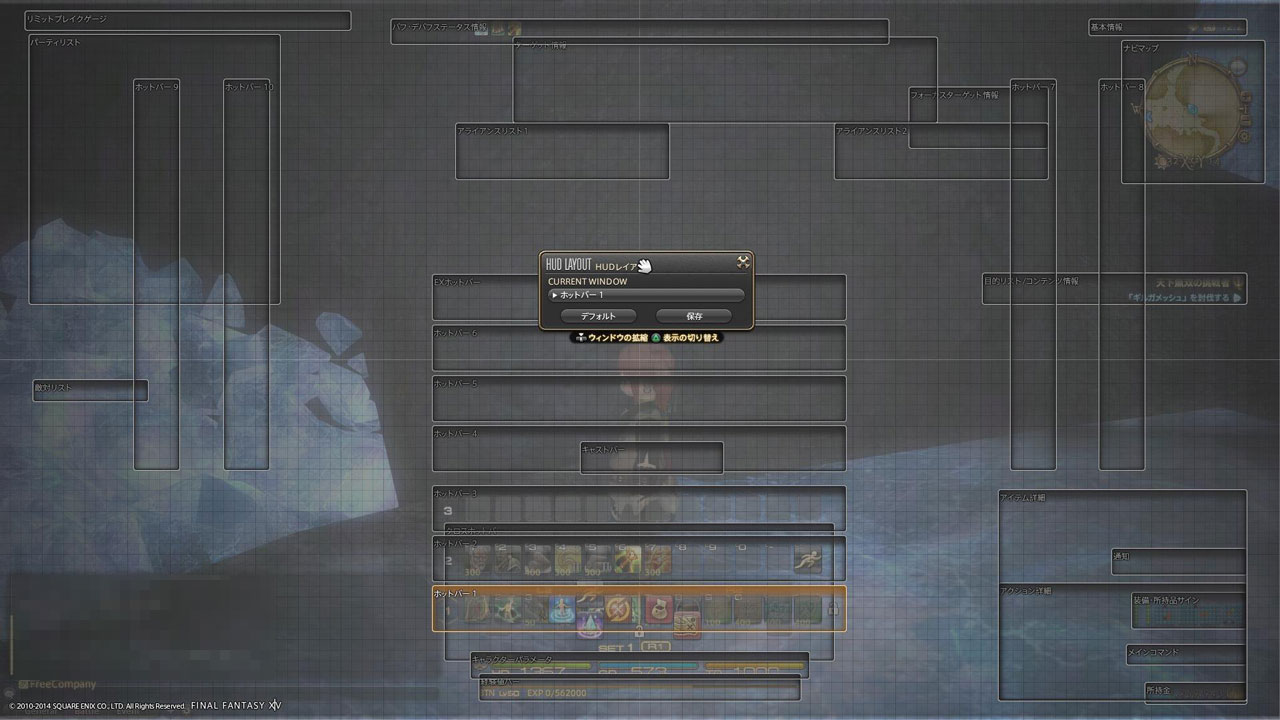
ここでホットバーやクロスホットバー、キャストバーなど画面に配置している各表示の位置を変更できます。
これで見やすいようにホットバーの位置を設定しましょう。
関連記事
- 【PS4 FF14システム】 PS4のFF14レイアウトエリア拡張です♪
- 今回はPS4のFF14の画面レイアウトについて少し書いてい...
- 【PS4 FF14 ゲーミングキーボード】 ゲーミンキーボードG105ってPS4で使える?使えない?試してた~♪
- 前回ロジクールのゲーミングマウスG600r(G600)がP...
- 【FF14】 ゲーミングマウスG600rを使ったヒーラーの操作方法~♪
- 今回は、FF14の操作方法をちょっと紹介したいと思います~...
- 【マインクラフト】 Minecraft(マインクラフト)をコントローラーで操作編
- マインクラフトは通常マウスとキーボードで操作しますが、慣れ...
- 【iPad】 ケース Logicool Ultrathin Keyboard Cover
- ロジクールから発売されているiPadケース「Logicoo...

 An article by れあ
An article by れあ























